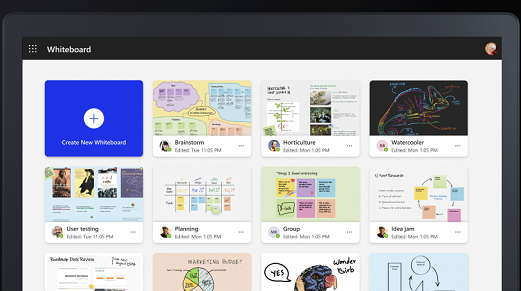Depois de transferir Whiteboard para o seu dispositivo ou abrir a versão Web no browser, inicie sessão com a sua conta microsoft ou Micrsoft 365 gratuita.
Quando iniciar Whiteboard, começará com o ecrã do seletor de quadros. Aqui, pode ver todos os quadros existentes.
Para criar um novo quadro, selecione Criar Novo Whiteboard tilo (mosaico azul com o sinal de adição). Em seguida, poderá desenhar, escrever ou adicionar formas e reações ao novo quadro.
Selecione o botão Os meus quadros (Home Page) no canto superior esquerdo para regressar ao ecrã do seletor de quadros.
Visite o Whiteboard na página de suporte do Microsoft Teams para saber como criar um novo quadro numa reunião do Teams.